新版Edge浏览器如何显示主页按钮
时间:2023-08-27 12:39:49 来源:互联网 阅读:
下面小编将介绍:①、如何显示主页按钮,②、如何设置主页按钮打开的网页。
工具/原料1、打开Edge浏览器。

2、点击右上角的【???】按钮。
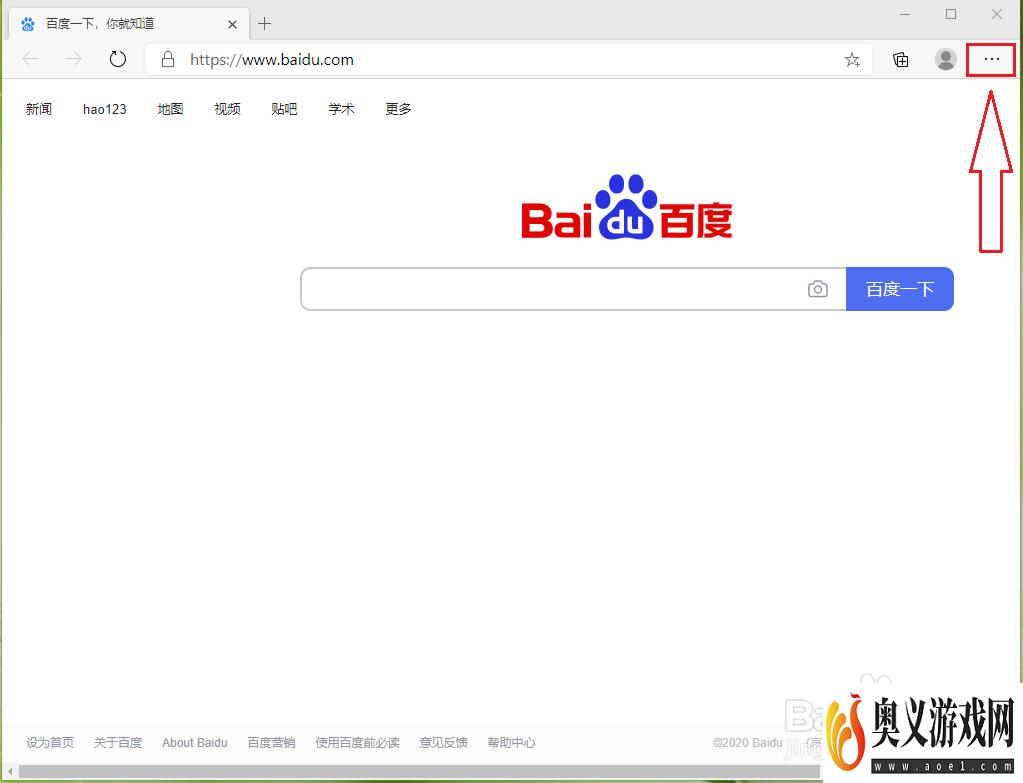
3、点击【设置】。
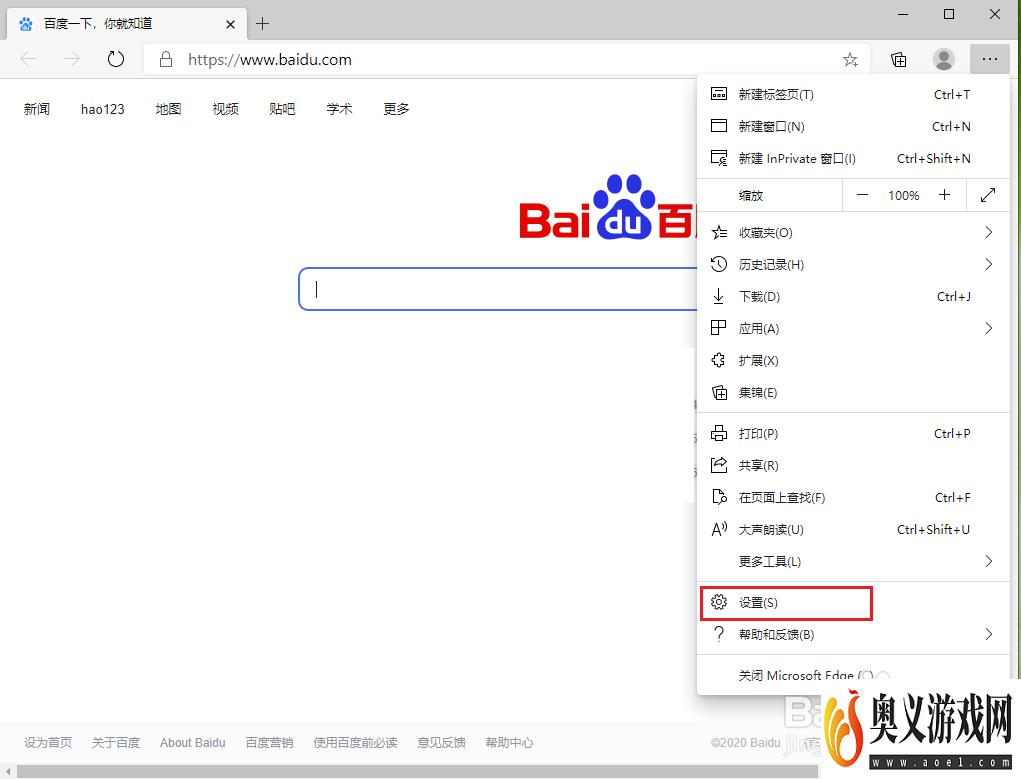
4、点击【外观】。
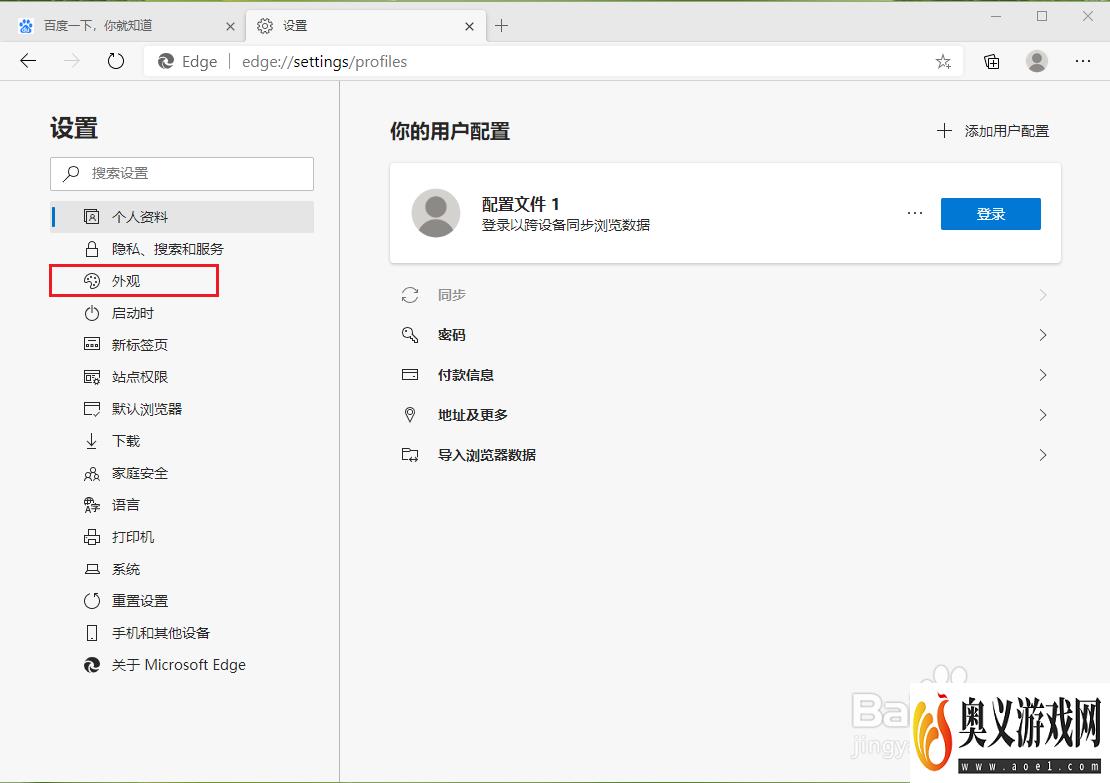
5、点击“显示“主页”按钮”右侧的开关。
注意:开关显示“灰色”,表示不显示主页按钮;开关显示“蓝色”,表示显示主页按钮。
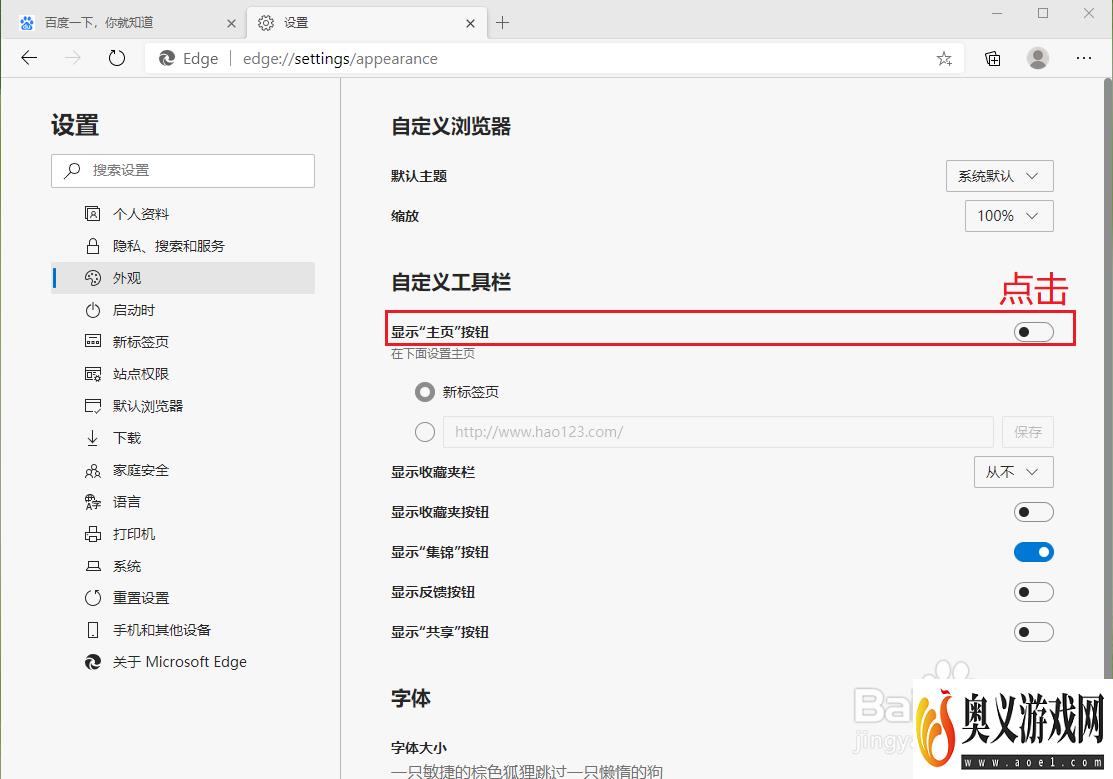
6、设置主页按钮打开的网页
●“显示“主页”按钮”开启;
●选中“新标签页”下面的圆形选框,然后输入网址,例如百度经验首页“https://jingyan.baidu.com/”;
●点击【保存】。
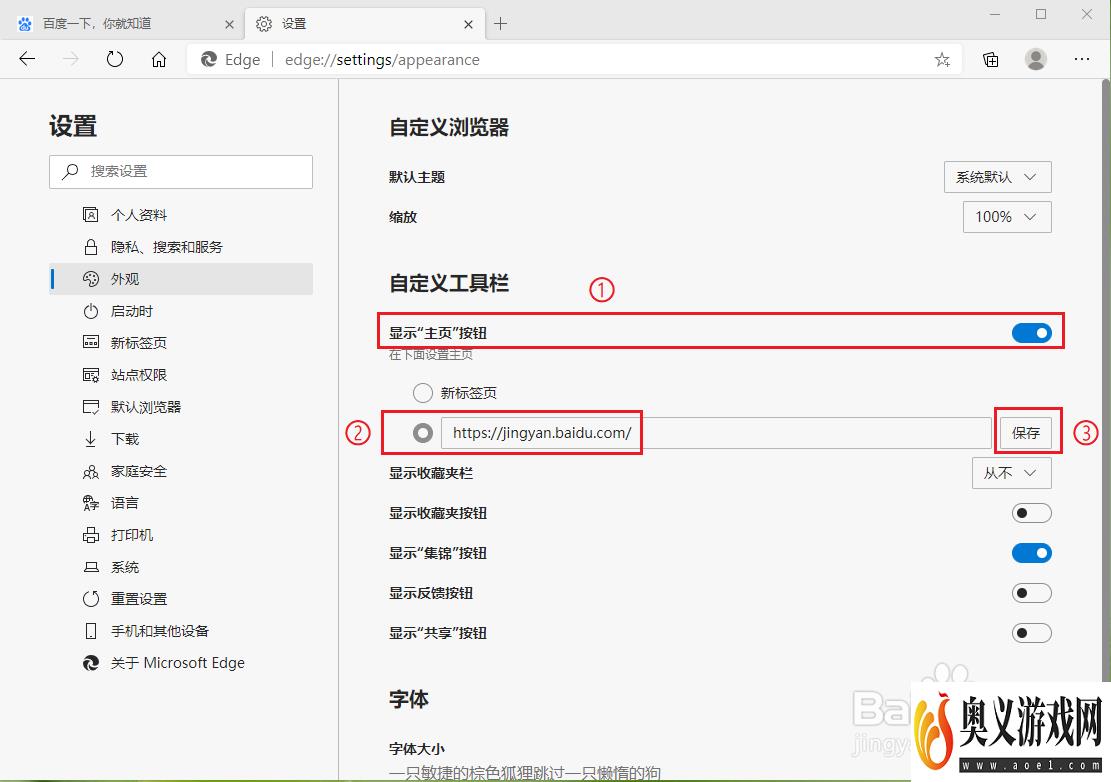
7、点击地址栏左侧的【主页按钮】。
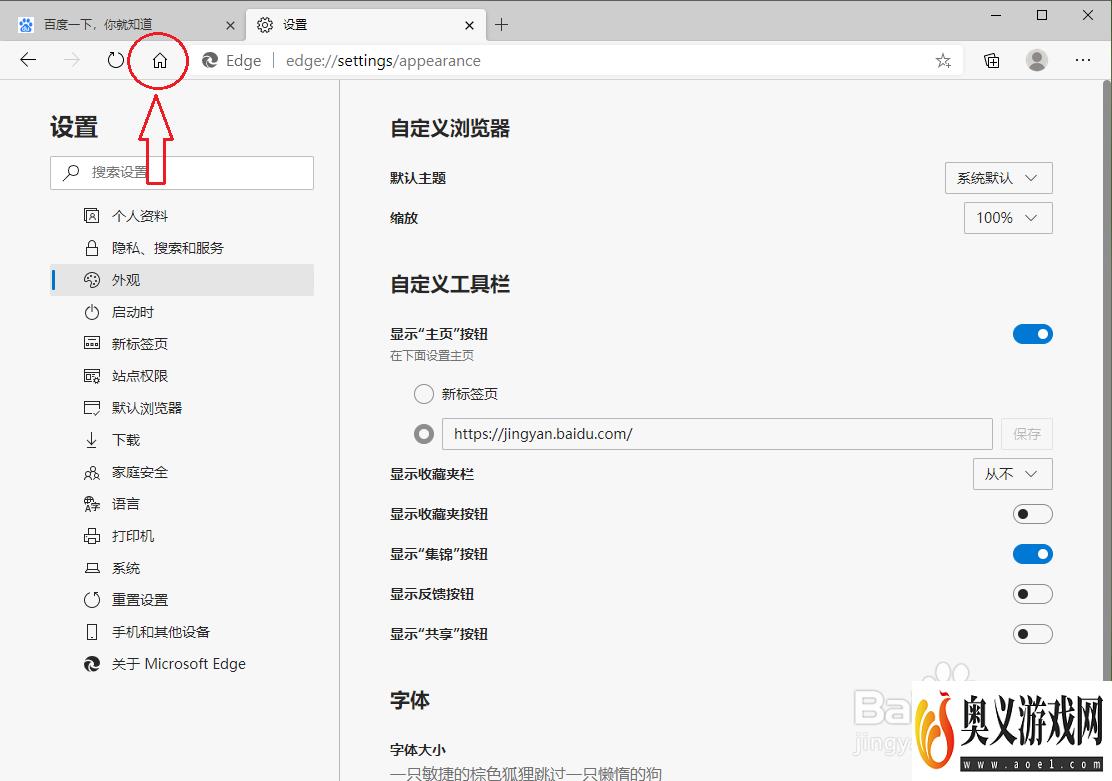
8、结果展示。
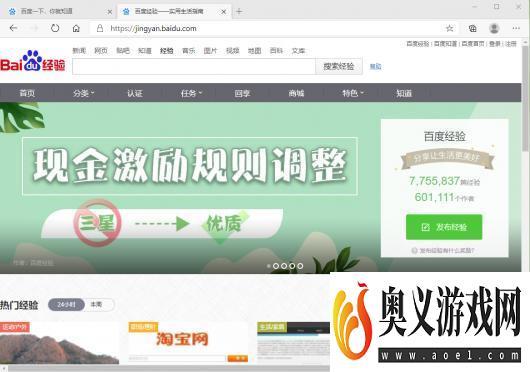
最新更新
更多-

- 今日头条极速版app苹果版下载安装 v9.8.2
- 新闻学习 | 93MB
- Android/Ios 2024-09-09
-

- 今日头条ipad版下载 v9.8.2
- 新闻学习 | 93MB
- Android/Ios 2024-09-09
-

- 今日头条手机版下载 v9.8.2
- 新闻学习 | 93MB
- Android/Ios 2024-09-09
-

- 今日头条免费下载 v9.8.2
- 新闻学习 | 93MB
- Android/Ios 2024-09-09
-

- 今日头条新版安卓客户端app官方下载 v9.8.2
- 新闻学习 | 93MB
- Android/Ios 2024-09-09
-

- 今日头条新闻电脑版 v9.8.2
- 新闻学习 | 93MB
- Android/Ios 2024-09-09
-

- 今日头条苹果版 v9.8.2
- 新闻学习 | 93MB
- Android/Ios 2024-09-09
-

- 《今日头条》官网PC版 v9.8.2
- 新闻学习 | 93MB
- Android/Ios 2024-09-09
软件教程
更多-

- Steam游戏怎么按照入库时间排序
-
互联网
09-01
-

- 鸣潮序幕任务怎么做
-
互联网
09-01
-

- Steam怎么看库内游戏发行日期
-
互联网
09-01
-

- 鸣潮第一幕嘤鸣初相召任务怎么做
-
互联网
09-01
-

- WPS文档怎么制作艺术字?
-
互联网
09-01
-
如有侵犯您的权益,请发邮件给3239592717@qq.com



